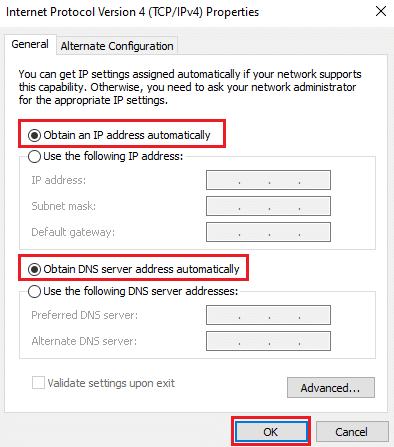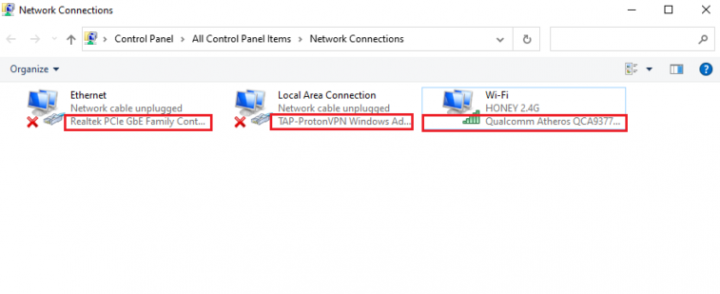les fenêtres est essentiellement préinstallé avec une fonction de dépannage qui vous permet de détecter et de résoudre les problèmes de connectivité et de nombreux autres problèmes techniques sur vos systèmes Windows. Chaque fois que vous utilisez le dépanneur pour rechercher des erreurs, il les détecte et les résout automatiquement. La plupart du temps, le dépanneur détecte le problème, mais ne recommande aucune solution. Dans de tels cas, vous verrez un panneau d’avertissement jaune à côté de votre icône Wi-Fi. Lisez simplement cet article pour tout savoir sur Comment réparer Windows n’a pas pu détecter automatiquement les paramètres proxy de ce réseau. Commençons!
Désormais, chaque fois que vous exécutez l’utilitaire de résolution des problèmes de réseau, vous pouvez rencontrer un message d’erreur. Cela signifie que Windows n’a pas pu détecter automatiquement les paramètres de proxy de ce réseau. Heureusement, vous pouvez utiliser de nombreuses façons pour corriger cette erreur de réseau sur votre système. À travers ce guide, nous avons également expliqué les nombreuses raisons de cette erreur et comment vous pouvez réparer Windows. Cela n’a pas pu détecter automatiquement le problème des paramètres de proxy de ce réseau.
Comment réparer Windows n’a pas pu détecter automatiquement les paramètres proxy de ce réseau
La raison la plus courante pour laquelle cette erreur se produit est la modification des paramètres de proxy de votre système d’exploitation. Ces paramètres peuvent également être modifiés en raison de
- Virus ou malware sur votre ordinateur ou
- En outre, les modifications apportées aux fichiers du système d’exploitation Windows.
Vous trouverez ci-dessous quelques méthodes simples pour corriger l’erreur de paramètres de proxy sur votre système Windows.
Modifier les paramètres IP de l’adaptateur
Si vous ne parvenez pas à accéder à Internet, vous pouvez également essayer de désactiver l’adresse IP manuelle ainsi que la configuration DNS sur votre système. De nombreux utilisateurs ont également pu réparer Windows qui ne pouvait pas détecter automatiquement les paramètres de proxy de ce réseau Erreur. En permettant à Windows d’acquérir automatiquement l’adresse IP et l’adresse du serveur DNS. Suivez simplement les étapes pour la même chose maintenant:
- Ouvre les fenêtres Réglages et dirigez-vous vers Réseau et Internet section comme vous l’avez fait dans la méthode précédente.
- Choisir Modifier les options de l’adaptateur sous le Statut languette.
- Choisissez votre réseau internet (Wi-Fi ou Ethernet) et faites un clic droit pour sélectionner Propriétés.
- Localisez simplement Protocole Internet Version 4 (TCP/IPv4) de la liste donnée. Appuyez sur Propriétés.
- C’est sous le Général onglet, activez les options intitulées Obtenez une adresse IP automatiquement et aussi Obtenir automatiquement l’adresse du serveur DNS.
- Cliquez enfin sur d’accord afin de sauvegarder les modifications.
Redémarrez l’adaptateur réseau
Le redémarrage de votre adaptateur réseau peut en fait vous aider à résoudre les problèmes de connexion embêtants sur vos ordinateurs Windows. Suivez simplement les étapes pour le faire :
- Appuyez sur Touches Windows + I sur votre clavier pour lancer Paramètres Windows.
- Appuyez ensuite sur Réseau et Internet.
- Désormais sous le Statut onglet, appuyez sur Modifier les options de l’adaptateur.
- Maintenant, choisissez un réseau Wi-Fi ou Ethernet pour la connexion LAN. Appuyez simplement sur Désactiver ce périphérique réseau du barre d’outils.
- Attendez environ 10-15 secondes.
- Enfin, sélectionnez à nouveau votre connexion réseau, puis appuyez sur Activer ce périphérique réseau du barre d’outils comme avant.
Réinitialiser les paramètres réseau | Windows n’a pas pu détecter automatiquement
Si vous ne parvenez toujours pas à accéder à votre connexion Internet, essayez de réinitialiser vos paramètres réseau. Chaque fois que vous réinitialisez les paramètres réseau, il réinitialisera le VPN ainsi que serveurs proxy. Il restaurera également les configurations réseau à leur état par défaut. Suivez les étapes afin de réinitialiser vos paramètres réseau pour réparer Windows qui n’a pas pu détecter automatiquement les paramètres proxy de ce réseau également.
Noter: Assurez-vous simplement de fermer tous les programmes ou applications en arrière-plan avant de procéder à la réinitialisation du réseau.
- Ouvre la fenêtre Réglages et appuyez sur Réseau et Internet.
- Ensuite, faites défiler vers le bas et appuyez sur Réinitialisation du réseau.
- Appuyez maintenant sur OUI dans la fenêtre de confirmation qui s’affiche.
- Enfin, votre système sera alors réinitialiser automatiquement les paramètres réseau et aussi redémarrage ton ordinateur.
De plus, Windows n’a pas pu détecter automatiquement l’erreur de paramètres de proxy de ce réseau qui doit être corrigée maintenant. Sinon, essayez les méthodes suivantes.
Mettre à jour les pilotes réseau
Si vous rencontrez des problèmes avec votre connexion Internet et que vous ne parvenez pas à exécuter l’outil de dépannage du réseau. Dans ce cas, vous utilisez peut-être des pilotes réseau obsolètes sur votre système. Si les pilotes réseau sont corrompus ou obsolètes, vous rencontrerez également des problèmes de connectivité sur votre système.
Pour mettre à jour les pilotes réseau, vous devez suivre ces étapes :
- Dirigez-vous vers le Recherche Windows barre et type Gestionnaire de périphériques. Ouvrez-le simplement à partir des résultats de la recherche.
- Vous devez localiser et développer Adaptateurs réseau en double-cliquant dessus.
- Vous verrez également une liste des pilotes réseau installés sur votre PC. Faites simplement un clic droit sur votre Pilote réseau et cliquez sur Mettre à jour le pilote du menu donné. Reportez-vous à la photo ci-dessous.
- Une nouvelle fenêtre apparaît alors sur votre écran. Ici, il suffit de choisir Rechercher automatiquement des pilotes.
Windows mettra également automatiquement à jour votre pilote réseau vers sa dernière version.
Noter: Si vous ne vous souvenez pas de votre pilote réseau, vous pouvez accéder à Paramètres > Réseau et Internet > État > Modifier les options de l’adaptateur. Vous pourrez également voir le nom du pilote réseau sous votre connexion Wi-Fi ou Ethernet. Vous devez vérifier la capture d’écran pour référence.
Désactiver le serveur proxy | Windows n’a pas pu détecter automatiquement
La désactivation de l’option de serveur proxy a permis de résoudre ce problème pour de nombreux utilisateurs de Windows. Voici comment désactiver l’option de serveur proxy sur votre système Windows :
- Ouvrez Run en appuyant sur la touche Touches Windows + R ensemble sur votre clavier.
- Quand le Boîte de dialogue Exécuter apparaît sur votre écran, puis tapez inetcpl.cpl et cliquez sur Entrer.
- Les Propriétés Internet fenêtre apparaîtra maintenant sur votre écran. Passez simplement à la Connexions languette.
- Appuyez sur Paramètres lan.
- Maintenant, vous devez vous assurer de décocher la case à côté de l’option intitulée Utilisez un serveur proxy pour votre réseau local (Ces paramètres ne s’appliqueront pas aux connexions d’accès à distance ou VPN).
- Cliquez enfin sur d’accord afin de sauvegarder ces modifications.
Maintenant, vérifiez simplement si vous pouvez accéder à votre connexion Internet. Si ce n’est pas le cas, il se peut qu’il y ait un problème avec les pilotes réseau installés sur votre système. Nous allons également résoudre ces problèmes dans les méthodes suivantes.
Adaptateur réseau de restauration
Plusieurs fois, après avoir mis à jour votre système d’exploitation Windows ou également votre pilote réseau. Il est également possible que certaines mises à jour de pilotes soient incompatibles avec la version du système d’exploitation Windows. Et pourrait conduire à ce que Windows ne puisse pas non plus détecter automatiquement l’erreur de paramètres de proxy de ce réseau.
Dans ces situations, la solution consiste à restaurer le pilote réseau à sa version précédente comme indiqué ci-dessous :
- Juste ouvert Gestionnaire de périphériques comme précédemment. Naviguez ensuite jusqu’à Adaptateurs réseau > Pilote réseau.
- Faites simplement un clic droit sur votre Pilote réseau afin d’ouvrir le Propriétés la fenêtre. Vous devez passer à la Chauffeur onglet du panneau en haut.
- Tapez sur le Pilote de restauration option.
Noter: Si l’option de restauration est dans griscela signifie que vous n’avez pas mis à jour le pilote et que vous n’avez donc rien à restaurer.
- Suivez simplement les instructions à l’écran afin de restaurer le pilote réseau à la version précédente.
- Redémarrez simplement votre ordinateur pour vérifier si l’erreur de connectivité Internet est également résolue.
Si ces méthodes n’ont pas fonctionné pour vous, nous allons maintenant discuter de quelques commandes que vous pouvez exécuter pour réparer Windows. Cela n’a pas pu détecter automatiquement l’erreur de paramètres de proxy de ce réseau. Alors, continuez à lire.
Utiliser les commandes de réinitialisation Winsock | Windows n’a pas pu détecter automatiquement
En utilisant les commandes Winsock Reset, vous pouvez réinitialiser les paramètres Winsock par défaut ainsi que les paramètres d’usine. Si certaines modifications indésirables causent réellement Windows ne peut pas détecter automatiquement l’erreur de paramètres de proxy de ce réseau sur votre système. De plus, l’utilisation des commandes de réinitialisation Winsock résoudra réellement ce problème.
Voici les étapes pour exécuter les commandes de réinitialisation Winsock :
- Ouvrir Invite de commandes avec des droits administratifs.
- Tapez ensuite les commandes suivantes une par une et cliquez sur le Entrer touche après chaque commande.
netsh winsock reset netsh int ip reset ipconfig /release ipconfig /renew ipconfig /flushdns
- Une fois les commandes exécutées, redémarrage votre ordinateur, puis vérifiez si vous avez pu corrigez Windows qui n’a pas pu détecter automatiquement l’erreur de paramètres de proxy de ce réseau.
Effectuer la restauration du système
Lorsque vous restaurez votre PC, toutes les mises à jour récentes des pilotes et les fichiers de programme sont également supprimés de votre système. Il restaurera essentiellement votre système dans l’état où votre connexion réseau fonctionnait correctement. Et va aussi réparer Windows qui ne pouvait pas détecter automatiquement les paramètres de proxy de ce réseau Erreur. De plus, vous n’avez pas à vous soucier de vos données personnelles car elles ne seront pas affectées pendant la restauration du système.
Eh bien, la restauration du système fonctionne toujours pour résoudre l’erreur ; par conséquent, la restauration du système peut certainement vous aider à corriger cette erreur. Donc, sans perdre plus de temps à exécuter la restauration du système pour Correction Windows n’a pas pu détecter automatiquement les paramètres de proxy de ce réseau.
Conclusion
Eh bien, c’est tout de mon côté. Si vous souhaitez en savoir plus sur cet article ou si vous avez des questions. Alors n’hésitez pas à me demander quoi que ce soit dans la section des commentaires ci-dessous.
Passe une bonne journée!